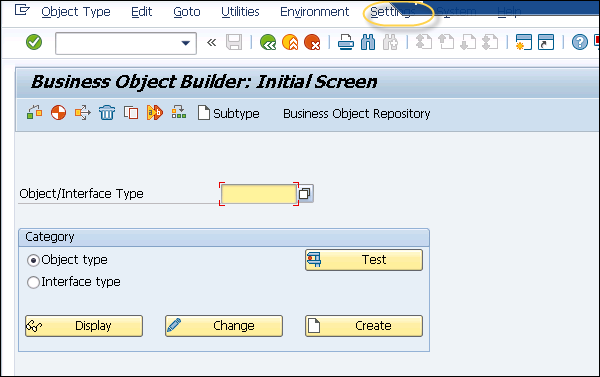SAP Business Workflow - Бизнес-объект
Бизнес-объект в SAP Business Workflow определяется как набор методов или событий для объекта в бизнес-процессе. Некоторые общие бизнес-объекты в системе SAP включают в себя: клиент, материал и поставщика. При использовании Business Objects все услуги предоставляются в виде исполняемых методов.
Объект в рабочем процессе представляет бизнес-объект в системе SAP. Общий пример объекта включает: Заказ на поставку, Материал, Поставщик и т. Д.
Объект в системе SAP выполняет следующие функции -
Бизнес-объект упрощает систему SAP, разделяя ее на небольшие единицы.
С помощью Business Objects различные компоненты системы SAP могут взаимодействовать друг с другом.
Бизнес-объекты можно использовать в RFC и рабочих процессах.
Используя BAPI и Business Objects, система SAP может взаимодействовать с другими системами.
Компоненты бизнес-объекта в системе SAP
Каждый бизнес-объект в системе SAP содержит следующие пять компонентов:
Ключевые поля
Указание уникального ключа объекта - для доступа к конкретному экземпляру BO
Ключевое поле представлено как комбинация одного или нескольких полей.
Показывает ссылку на базовую таблицу приложения
На основе характера
Вы можете прочитать бизнес-объект из другой системы, отличной от SAP.
Вы не можете изменить бизнес-объект извне
Максимальная длина объединенного ключевого поля может составлять 70 символов.
Атрибут
Два типа атрибутов - виртуальный (устанавливается программой BO) и поле БД (загружается базой данных)
Атрибут можно прочитать из системы SAP, но его нельзя изменить
Атрибут БО показывает свойства и характеристики объекта.
Атрибут может отображаться в виде одной или нескольких строк.
У вас может быть атрибут, который не зависит от экземпляра или зависит от экземпляра
События
События содержат слушателя вне BO, например SAP Workflow
Он используется для запуска или завершения рабочего процесса SAP.
Он также показывает изменение вхождения бизнес-объекта.
Методы
Метод может быть двух типов - синхронный (результат возвращается вызывающей программе) и асинхронный (результат может быть возвращен вызывающей программе с помощью события).
Метод может быть зависимым от экземпляра или независимым от экземпляра
Метод состоит из исключений и параметров, таких как однострочный / многострочный, необязательный / обязательный и т. Д.
Типы интерфейсов
Бизнес-объект в системе SAP может наследовать один или несколько интерфейсов.
В интерфейсе могут быть определены методы, которые можно переопределить в типе бизнес-объекта в рабочем процессе.
Статус компонента бизнес-объекта
BO в разработке может иметь разные статусы разработки -
Modeled - Этот статус показывает, что BO только определен, то есть метод и его подпись
Implemented - Этот статус показывает, что реализация ABAP выполнена, и вы можете использовать BO в целях тестирования.
Released - Это показывает, что метод готов к использованию
Obsolete - Это показывает, что метод / событие больше не следует использовать
Создать бизнес-объект
Step 1- Для создания бизнес-объекта используйте Business Object Builder (T-Code - SWO1). Появится следующий снимок экрана.
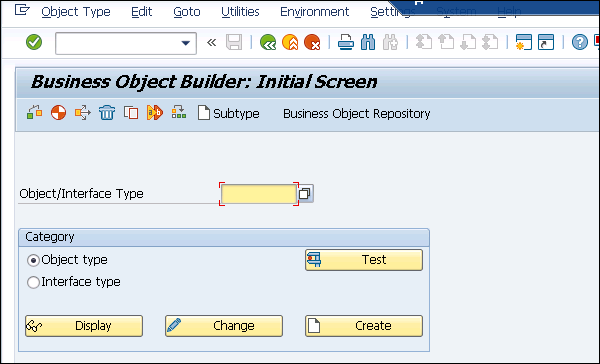
Step 2- Щелкните "Создать". Откроется следующее окно. Определите объект Supertype.
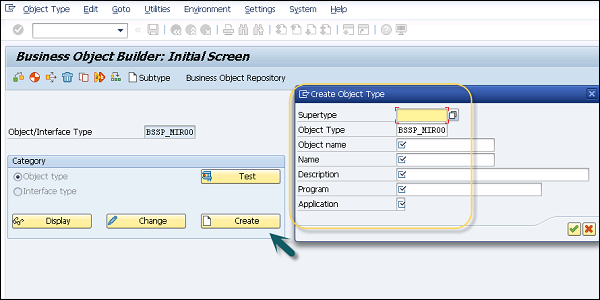
Step 3- Заполните все остальные детали. Выберите приложение из списка поиска, как показано на следующем снимке экрана.
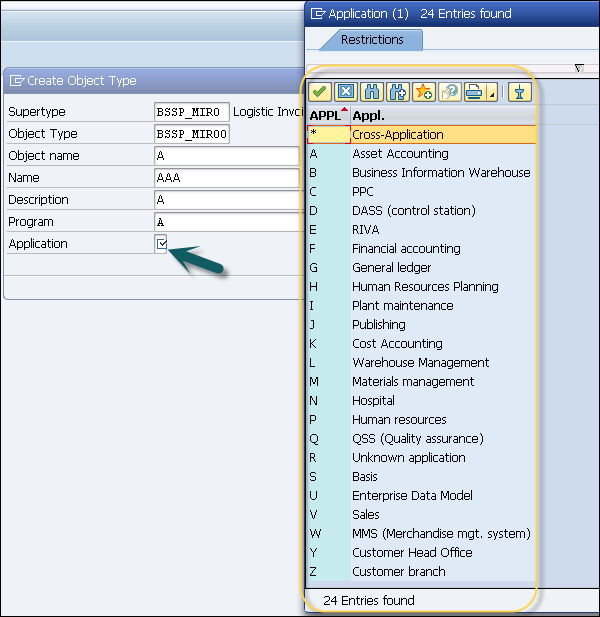
Step 4- Далее сохраните пакет. Сохраните пакет в пакете «Z», как показано на следующем снимке экрана.
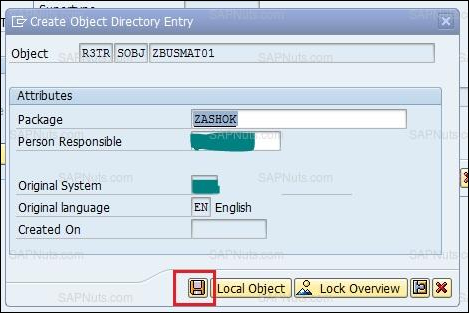
Step 5 - Чтобы изменить статус выпуска типа объекта, перейдите в Правка → Изменить статус выпуска → Тип объекта → Реализовано.
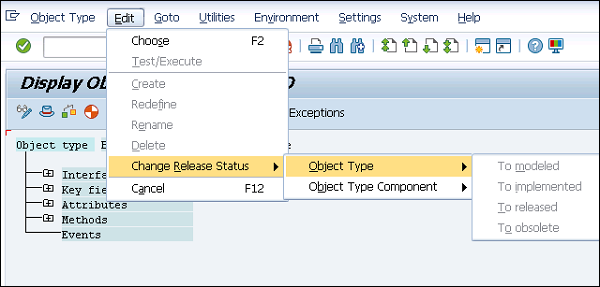
Step 6- Щелкните Тип объекта и перейдите в Редактировать. Чтобы снова изменить статус выпуска, выберите «Изменить статус выпуска» → «Тип объекта» → «На выпуск».
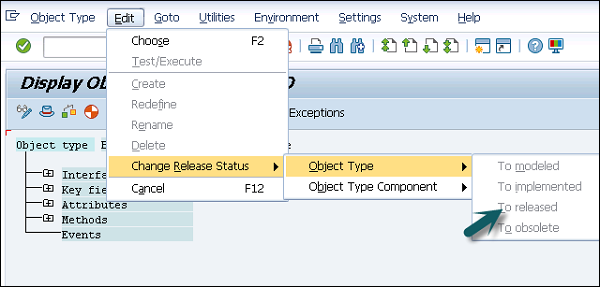
Step 7- В следующем окне нажмите кнопку «Методы» → «Создать». Откроется всплывающее окно, выберите «Нет». Передайте имя и описание метода, как показано на следующем снимке экрана, и нажмите кнопку «Отметить».
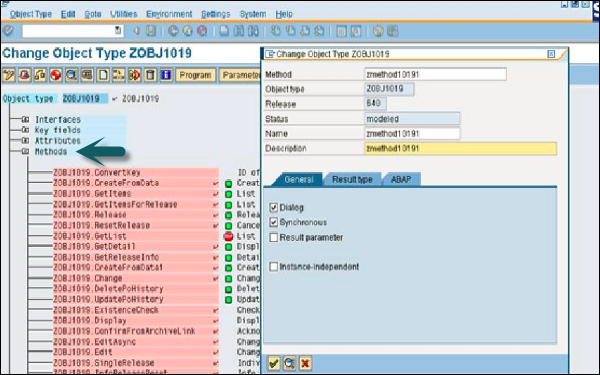
Step 8- Теперь выберите созданный метод. Перейдите в Edit → Change Release Status. Здесь сначала реализуйте компонент типа объекта, а затем отпустите его.
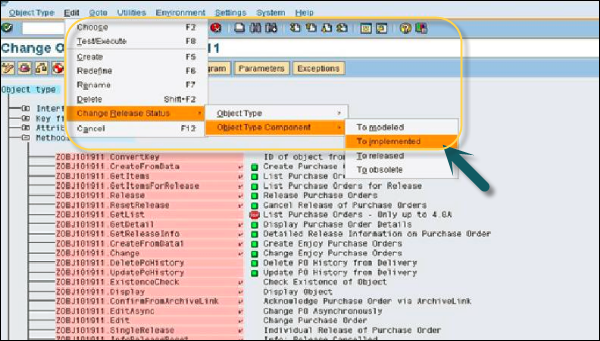

Step 9- Обратите внимание, что галочка напротив метода и BO показывает, что он успешно создан. Добавьте параметры к методу, нажав кнопку «Создать».

Step 10- Перейдите на вкладку «Программа», чтобы добавить код к методу, как показано на следующем снимке экрана. Нажмите кнопку «Сохранить», чтобы сохранить созданный объект.
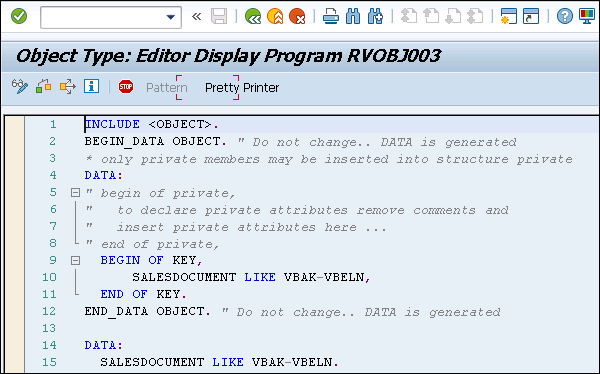
Делегировать бизнес-объект
Вы также можете делегировать этот объект его подтипу. Делегирование используется для замены исходного бизнес-объекта его подтипом, к которому вы можете добавлять дополнительные события / методы.
Чтобы делегировать бизнес-объект, перейдите к T-коду SWO1. Настройка → Делегировать, как показано на следующем снимке экрана.